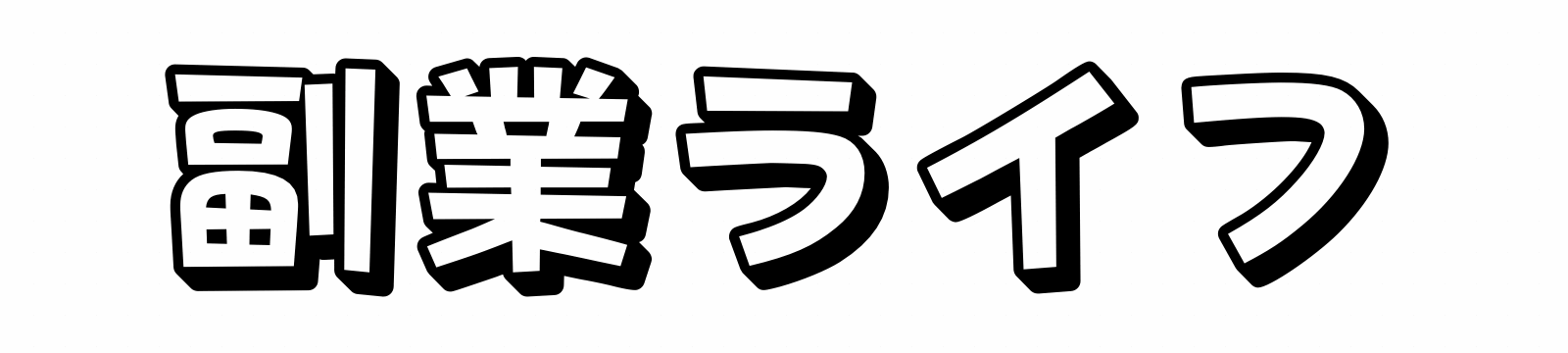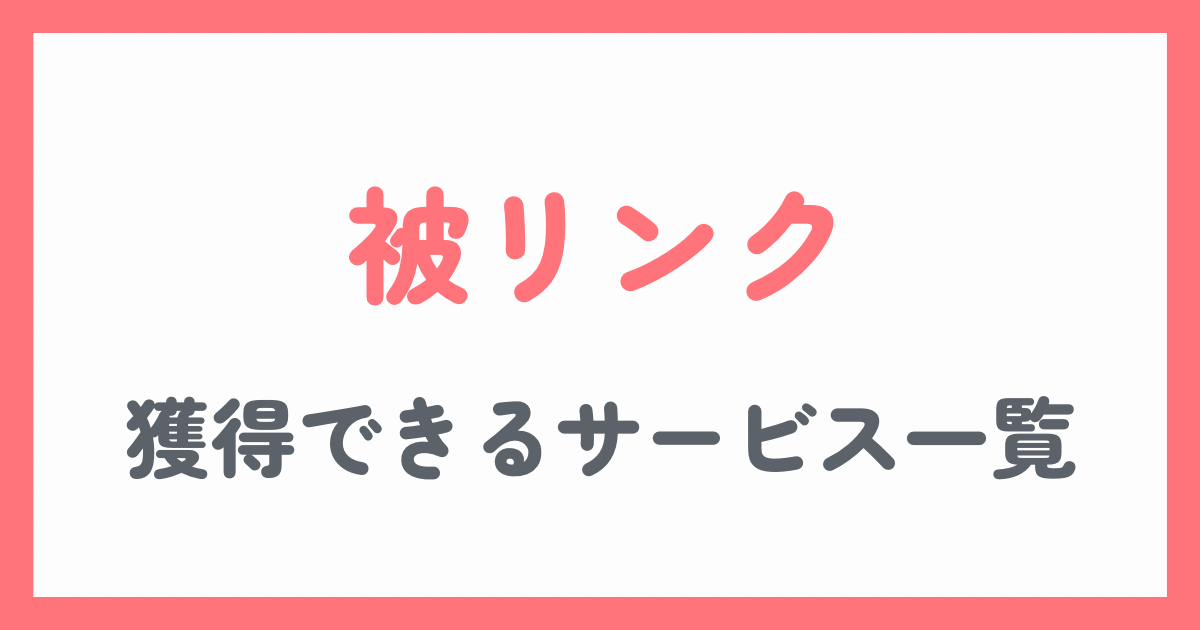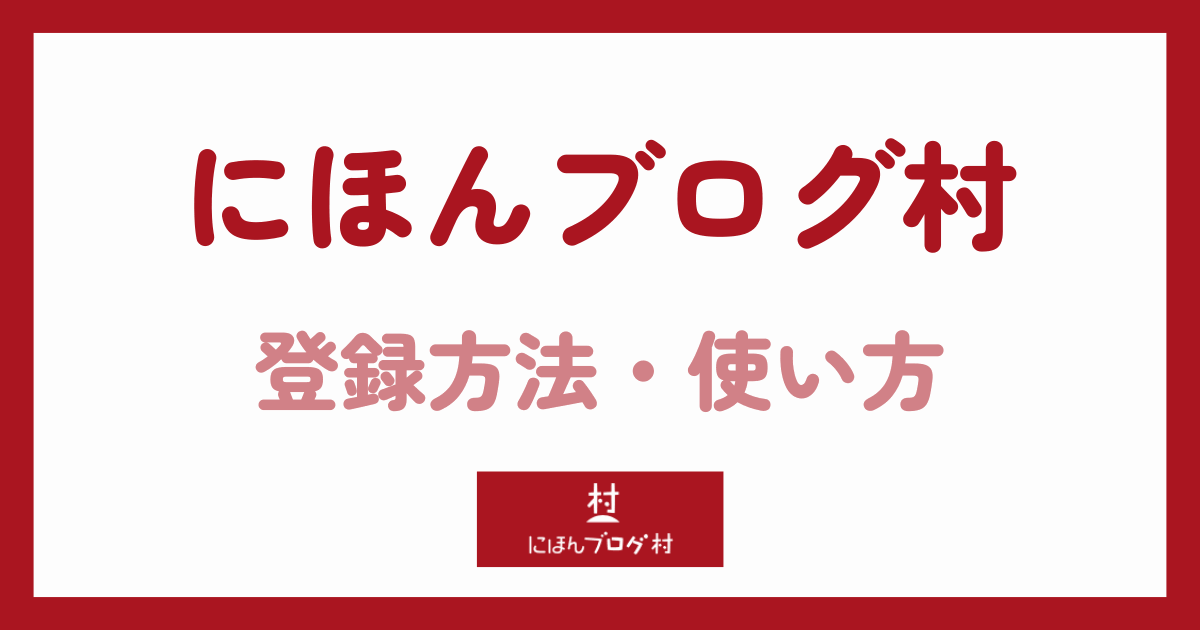本記事では、WordPressテーマ「AFFINGER6」の購入からインストールまでの手順を詳しく解説します。
導入後にやるべきことも合わせて紹介しているので参考にしてみてください。
- AFFINGER6はどんなテーマ?
- AFFINGER6の導入方法
- 導入後にやるべきこと
AFFINGER6は、アフィリエイトに最適な高性能WordPressテーマです。
本記事の通りに進めれば簡単にAFFINGER6を導入することができますよ!
まだブログを始めていない方はこちら

WordPressテーマ「AFFINGER6(アフィンガー6)」ってどんなテーマ?

AFFINGER6を購入する前に基本情報を確認してみましょう。
| 項目 | 内容 |
|---|---|
| 公式サイト | AFFINGER6公式サイト |
| 価格(税込) | 14,800円 |
| 決済方法 | クレジットカード・銀行振込・郵便振込 |
| 販売元 | 株式会社オンスピード |
| 複数サイトで利用 | 可能 |
AFFINGER6は、国内で大人気のWordPressテーマです。
収益化に特化したWordPressテーマで、アフィリエイトに便利な機能がたくさん備わっています。
ブログはもちろん、会社やお店のホームページなどのデザインを作成できる高いカスタマイズ性に加えて、読者の動きを計測できる機能も完備しています。
初心者から上級者まで幅広い方におすすめできるWordPressテーマです!
\ アフィリエイトに最適のテーマ! /
私もSWELLに乗り換える前は「AFFINGER6」を利用していました!
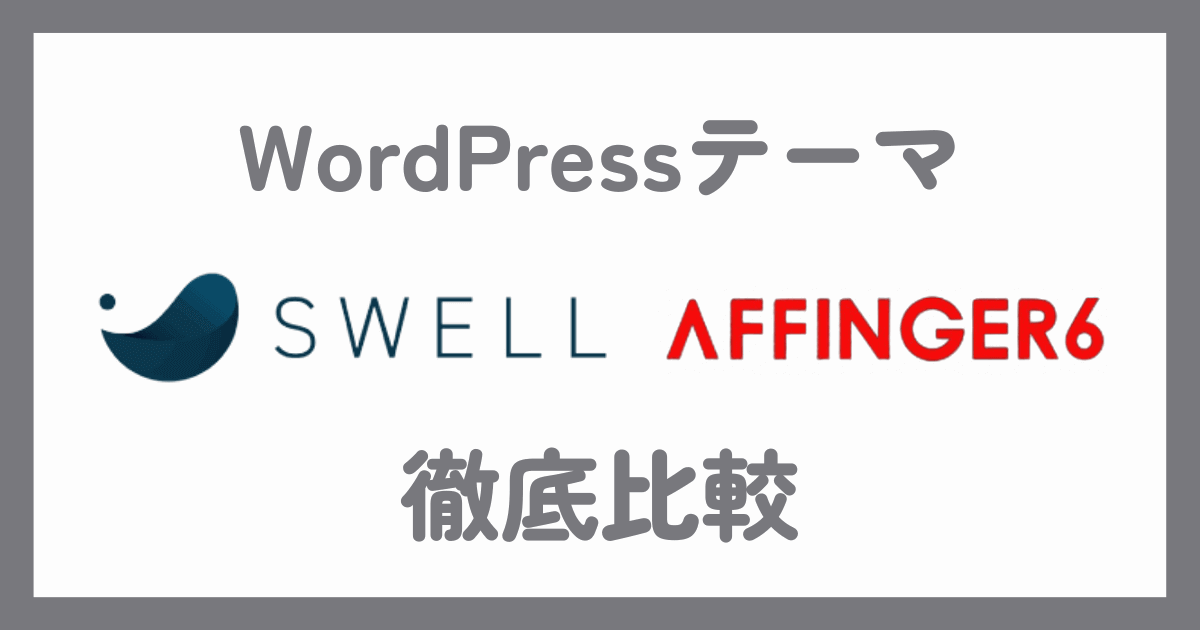
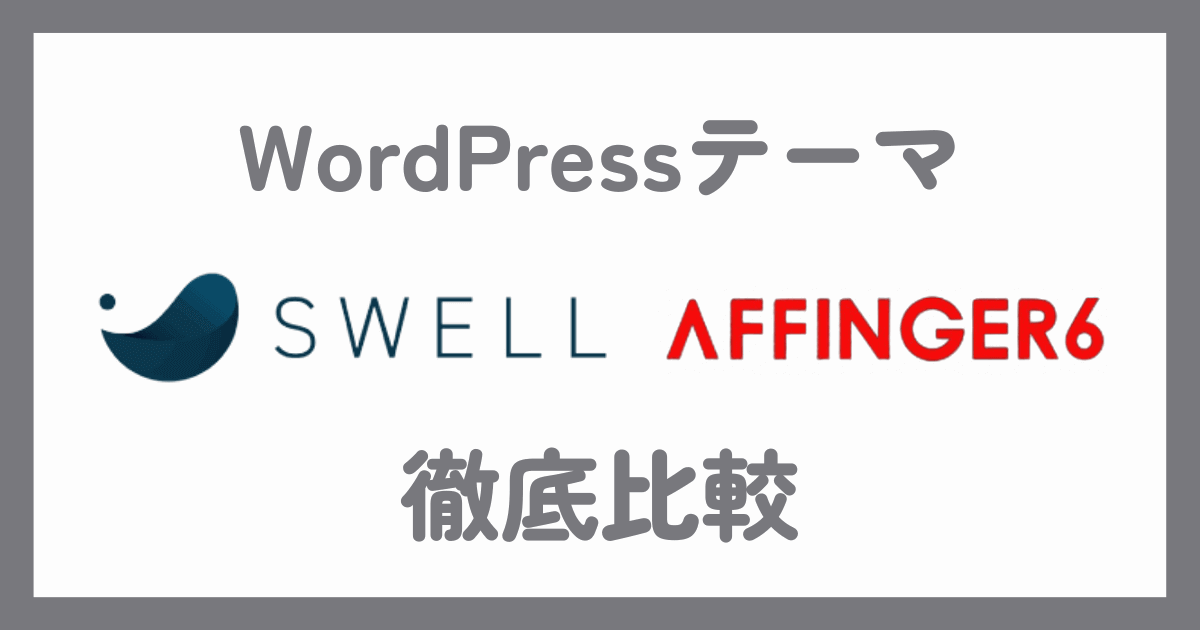
AFFINGER6の購入・インストール方法【導入方法】
AFFINGER6の導入方法は以下の3ステップです。
①AFFINGER6を購入する
まずは、AFFINGER6公式サイトにアクセスします。
下にスクロールして、「今すぐ手に入れる」をクリックします。
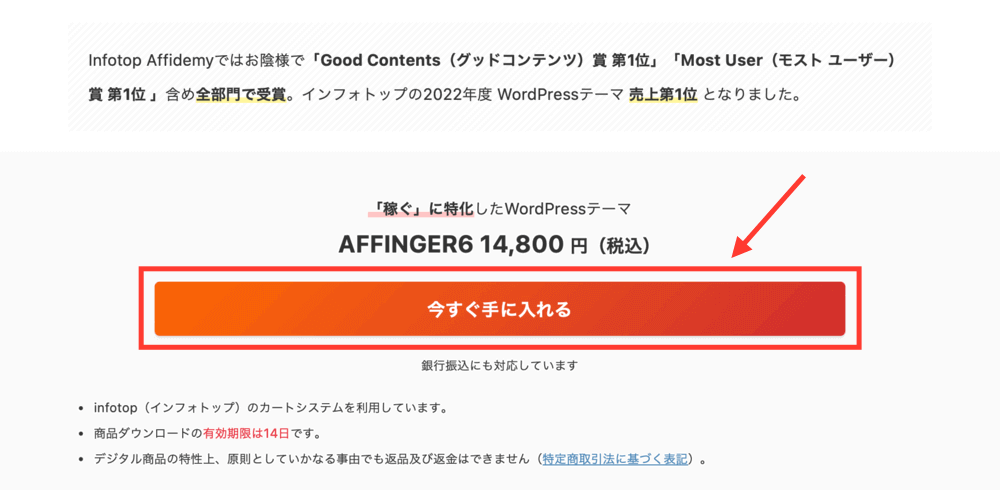
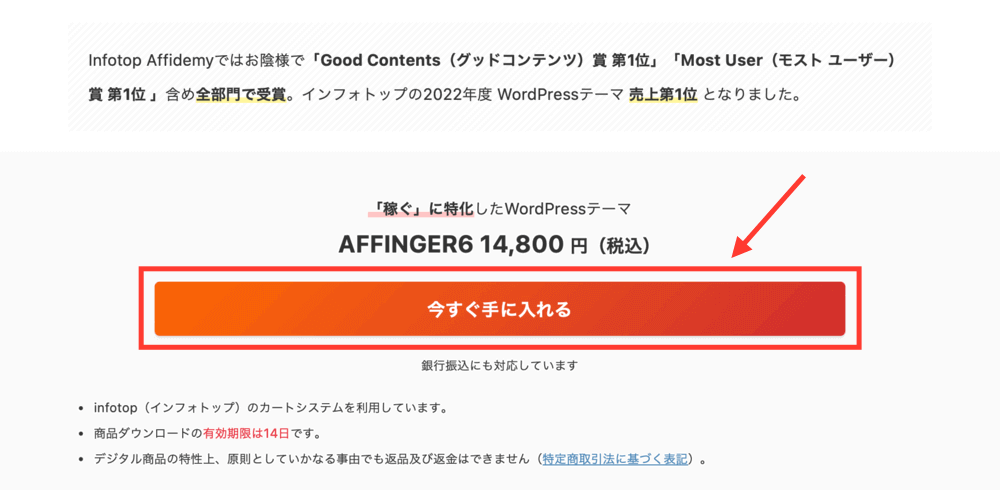
「初めてインフォトップをご利用の方はこちら」をクリックします。
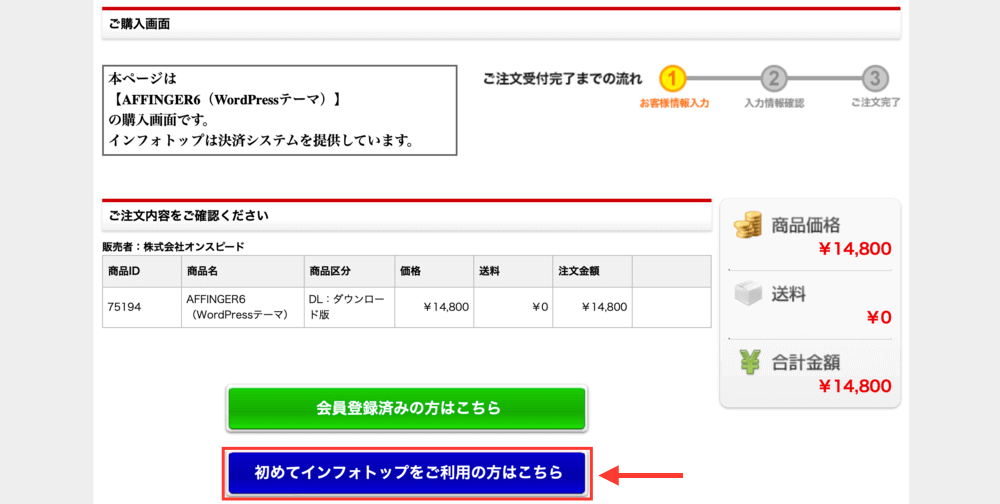
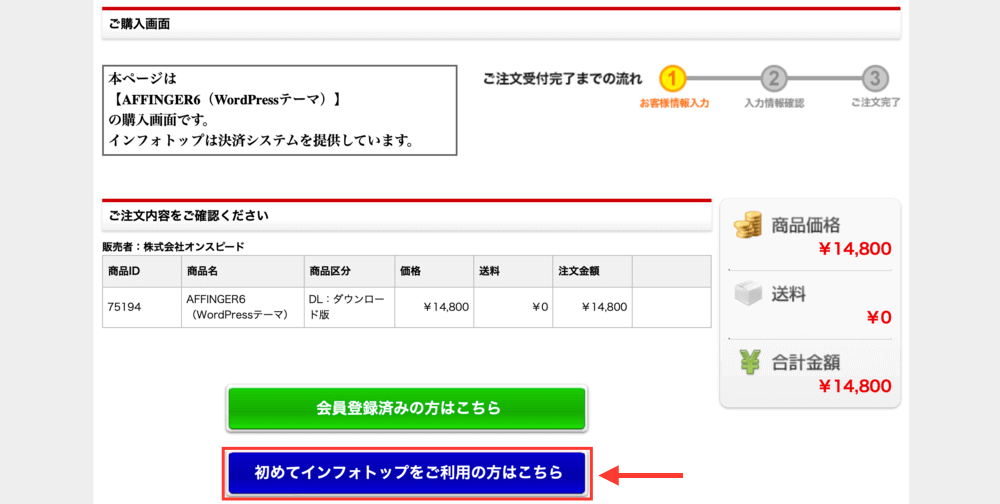
メールアドレスを2箇所に入力して「認証コード」を送信をクリックします。
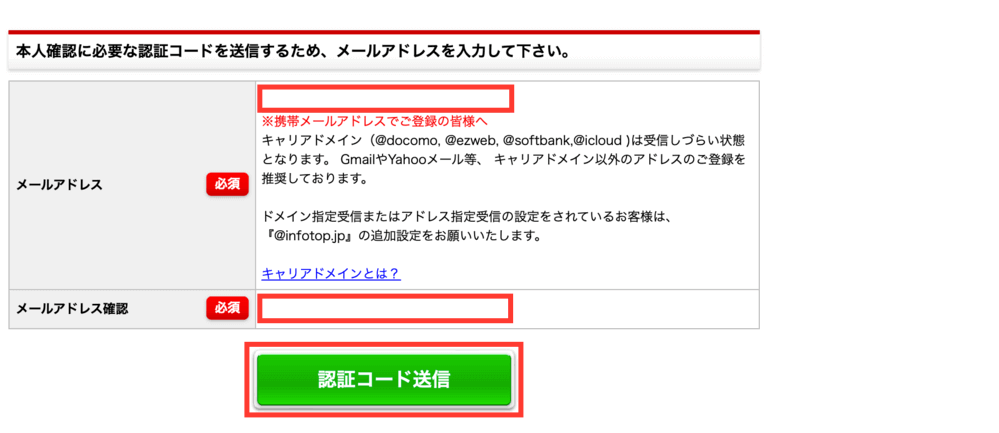
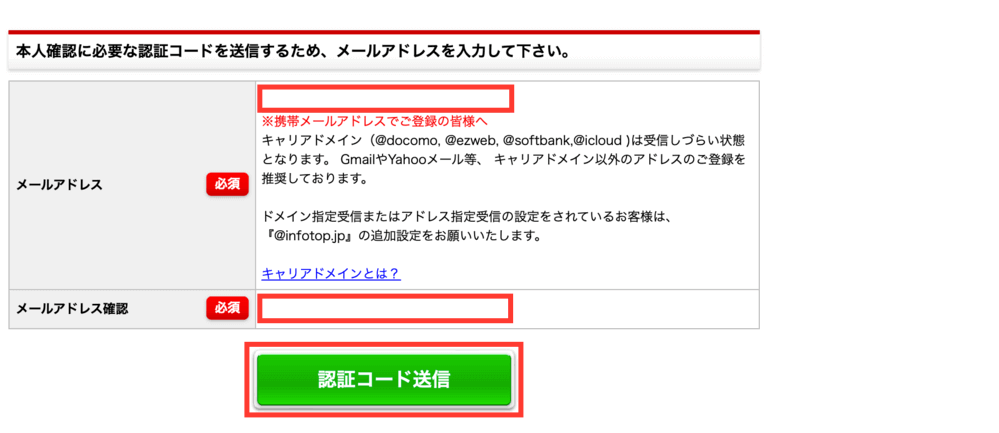
メールが届くので、認証コードを確認します。


認証コードを入力し、「認証コードを確認する」をクリックします。
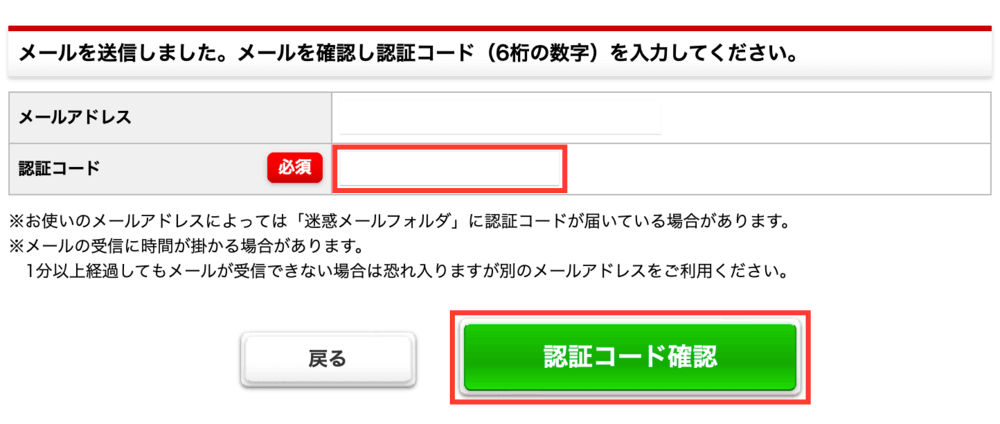
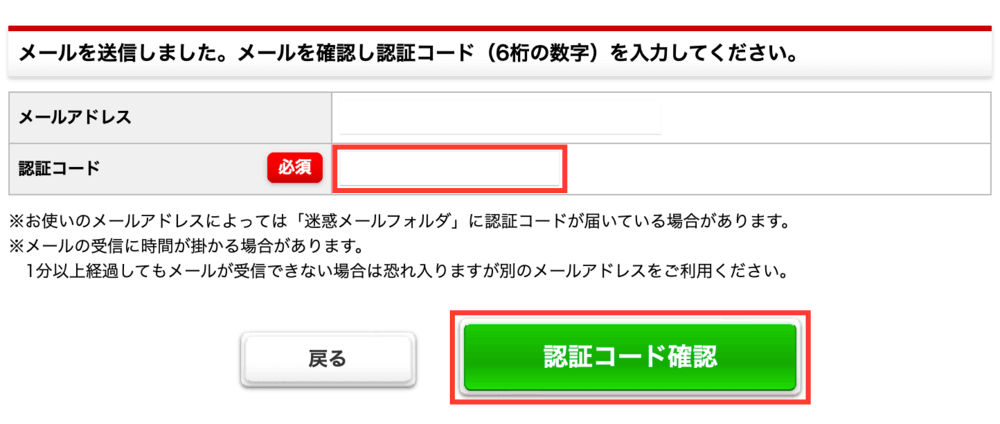
お客様情報とお支払い方法を入力して、プライバシーポリシー・利用規約にチェックを入れて「注文内容を確認」をクリックします。
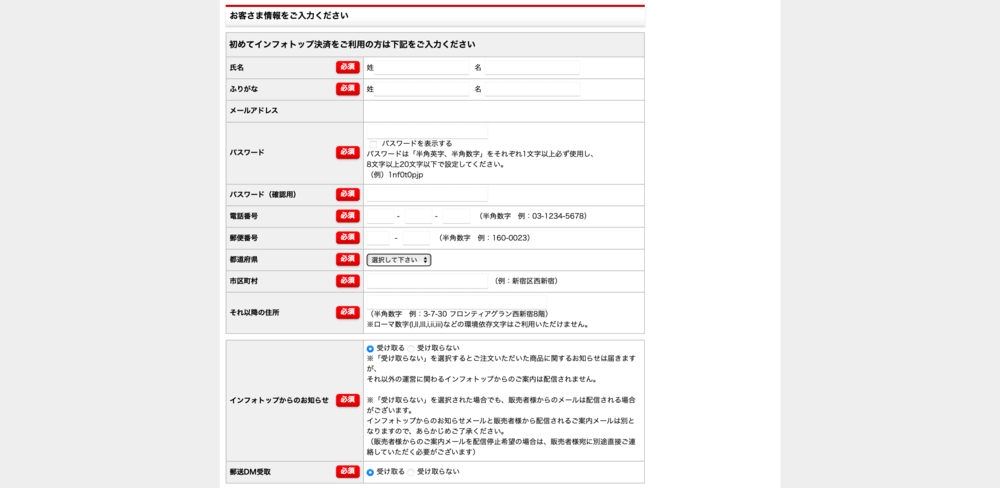
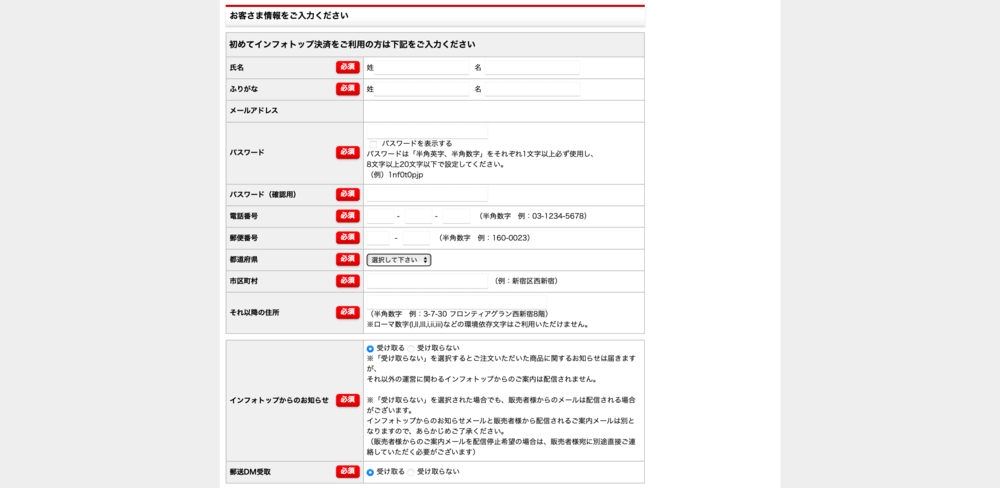
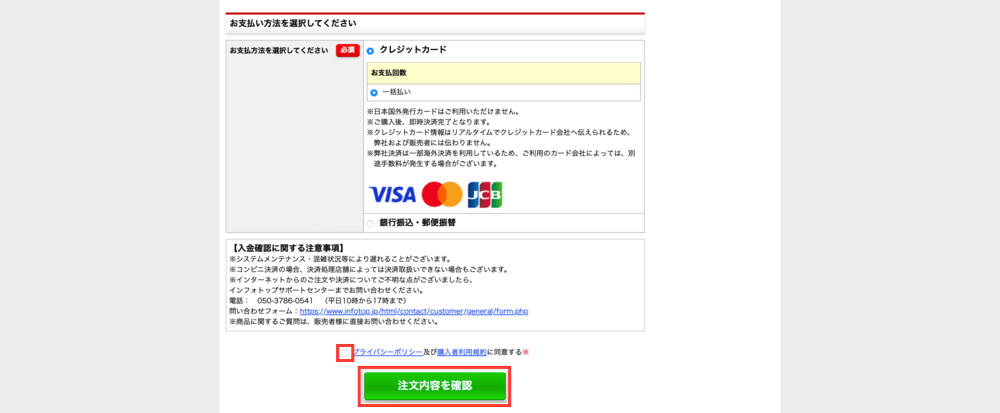
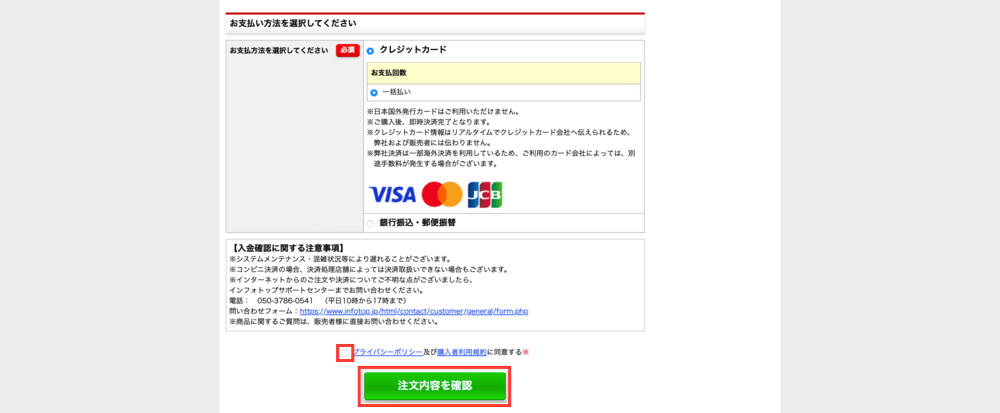
お客様情報に間違いがないか確認して「カード情報入力へ」をクリックします。
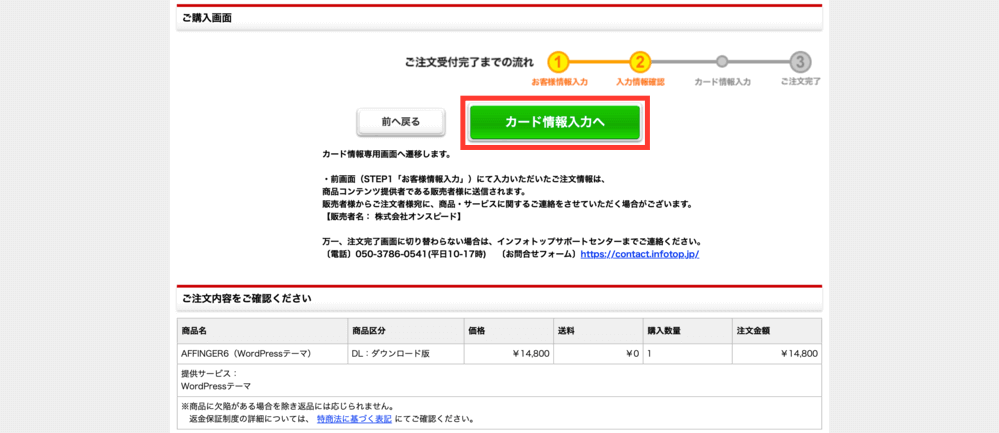
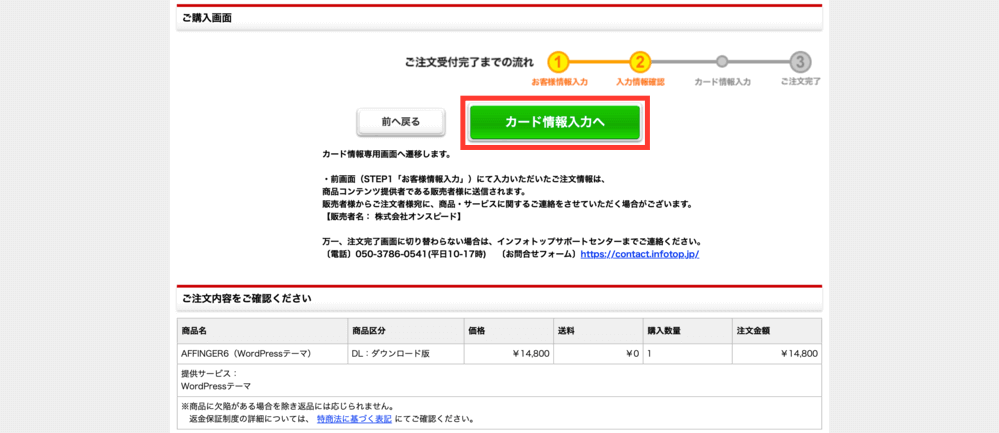
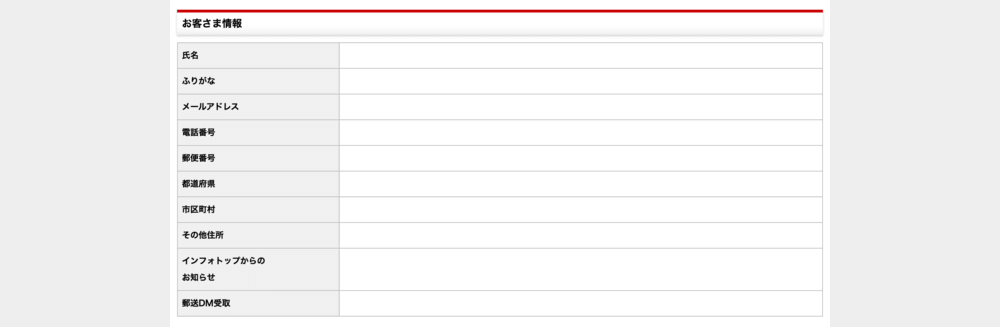
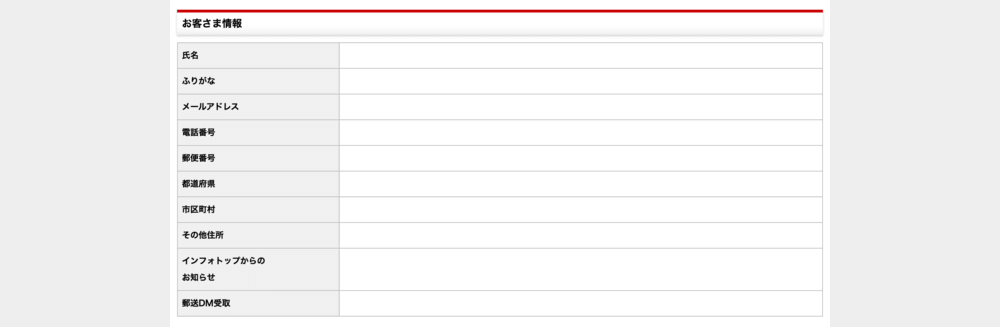
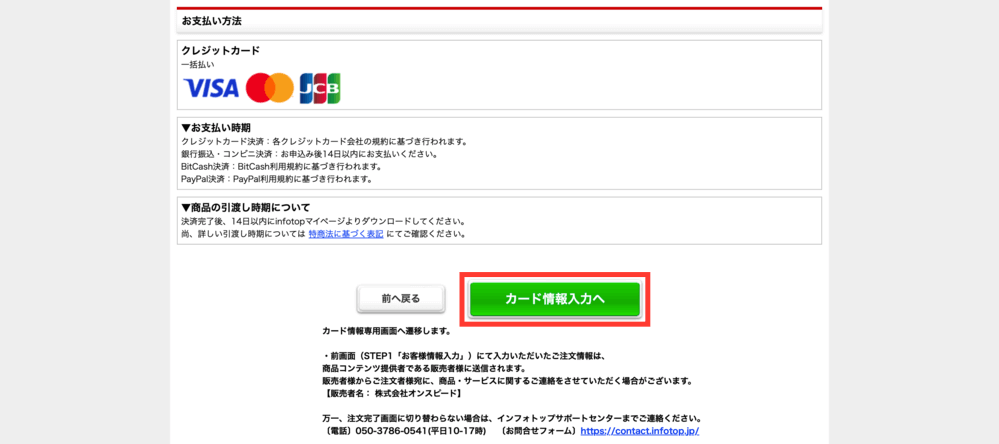
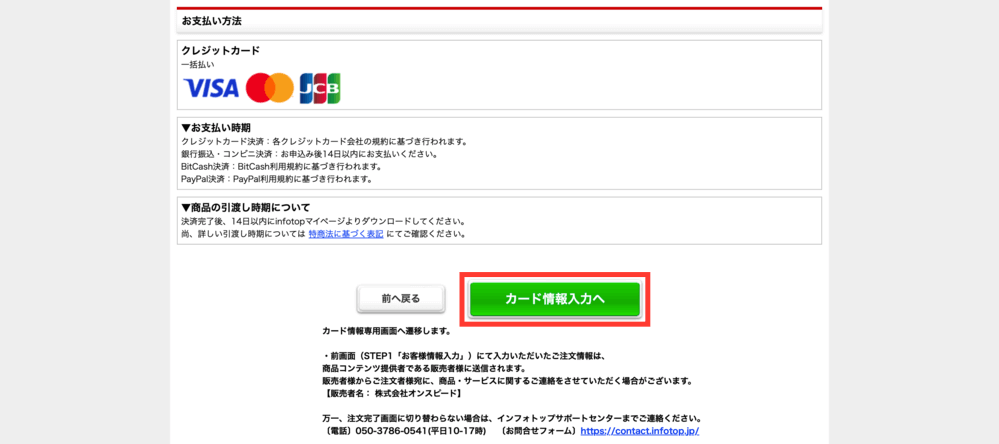
カード情報を入力して「決済実行」をクリックします。
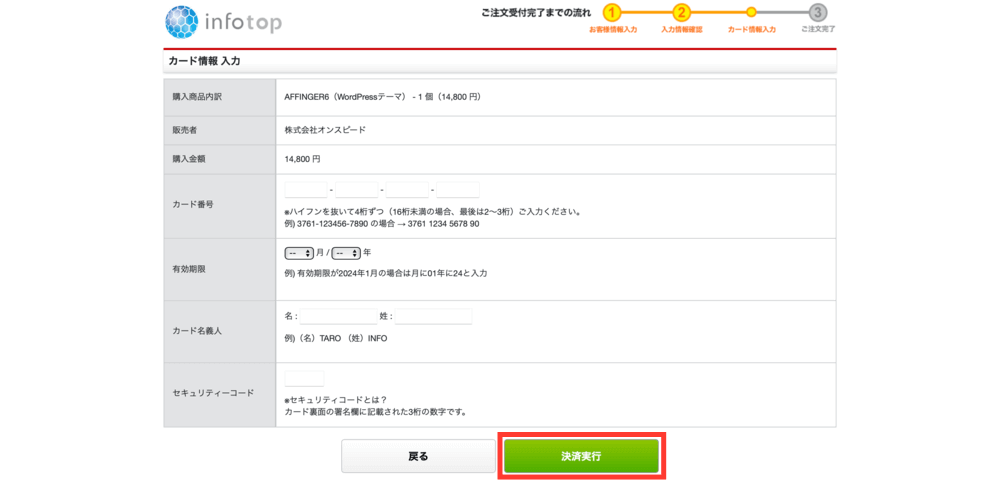
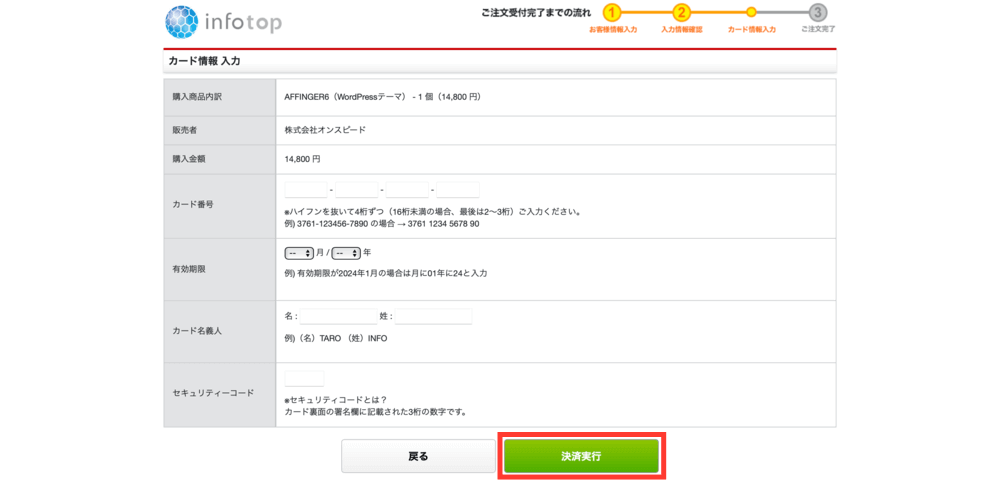
以上でAFFINGER6の購入は完了です。
②AFFINGER6をダウンロードする
購入が完了すると以下のようなメールが届くので「購入者マイページ」のURLをクリックします。
※こちらからもアクセスできます。
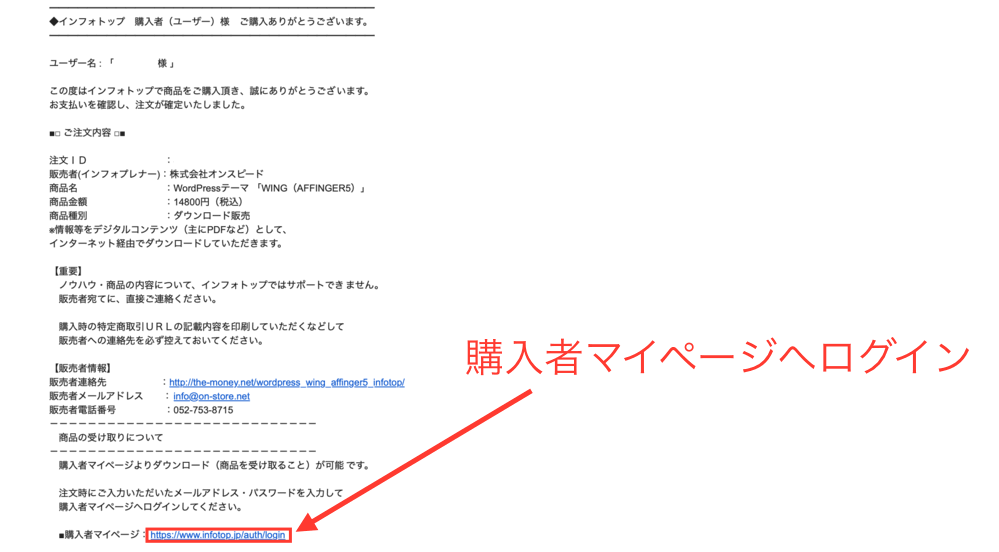
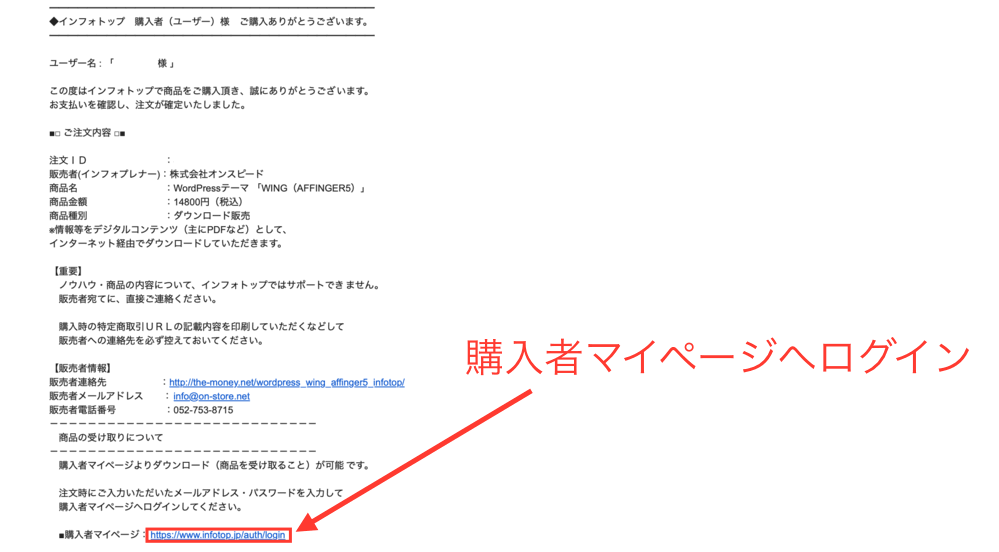
購入時に入力したメールアドレスとパスワードでログインします。
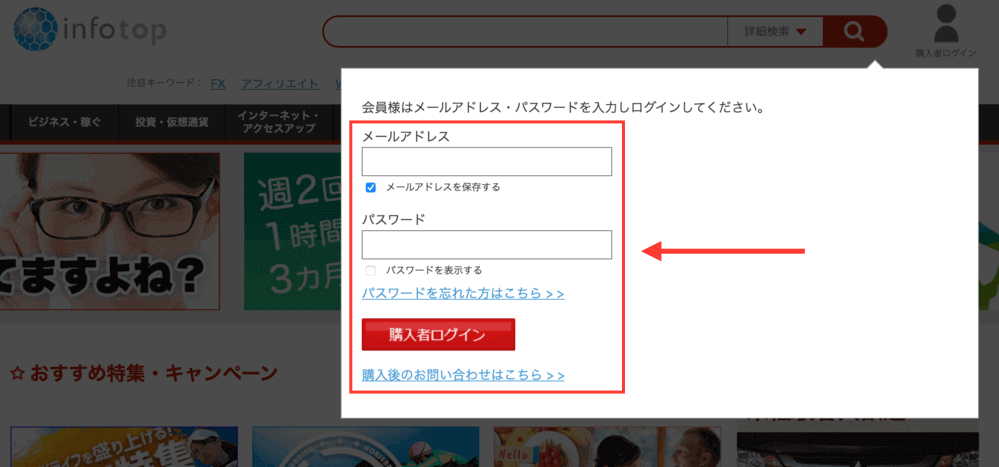
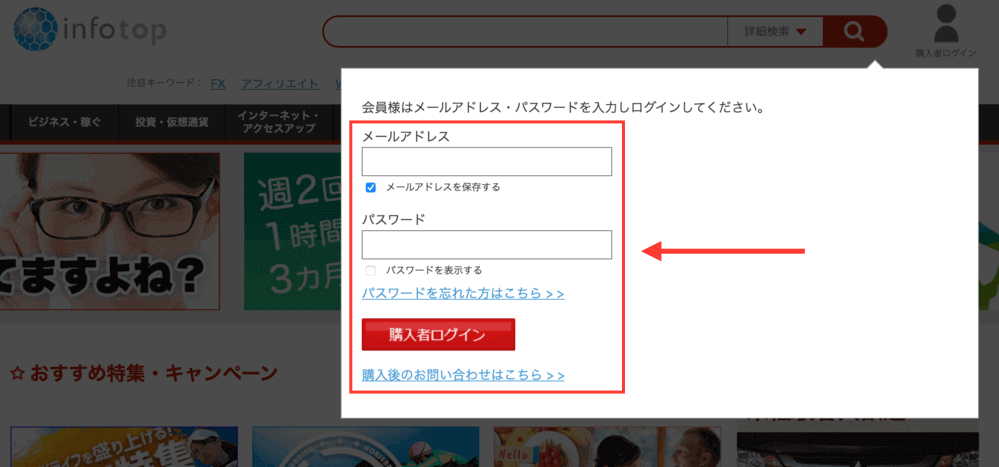
マイページにログインしたらトップページから「商品を見る、受け取る(商品ダウンロードページ)」をクリックします。
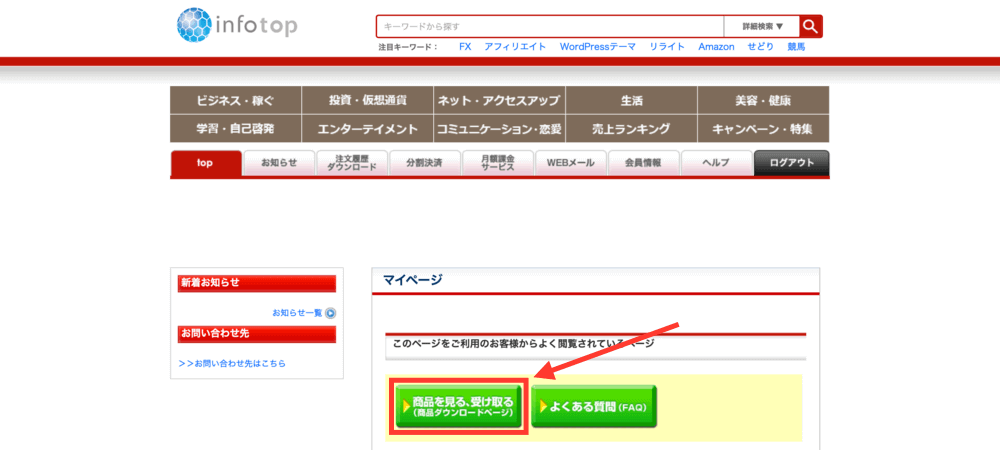
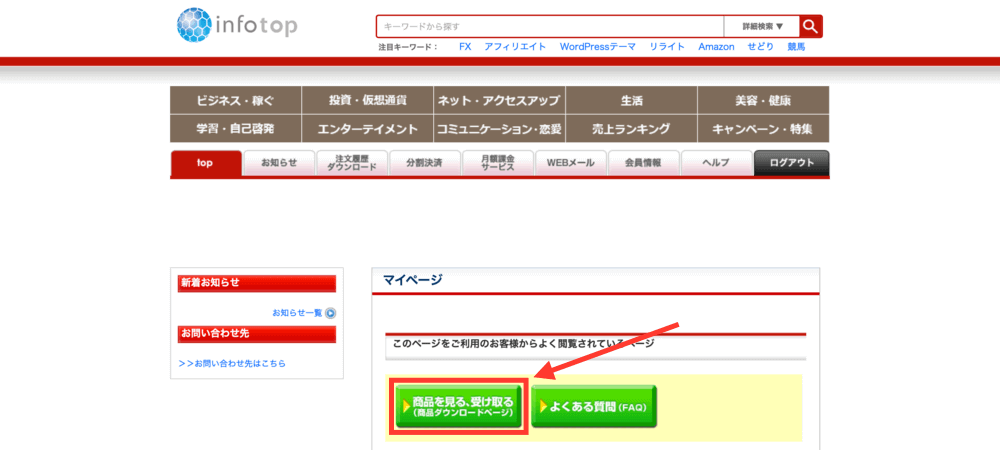
購入履歴が表示されたら「ダウンロード」ボタンをクリックして、zip形式のファイルをダウンロードします。
※私が購入したのは数年前なので期限切れになっていますが、赤枠あたりに「ダウンロード」ボタンが表示されています。
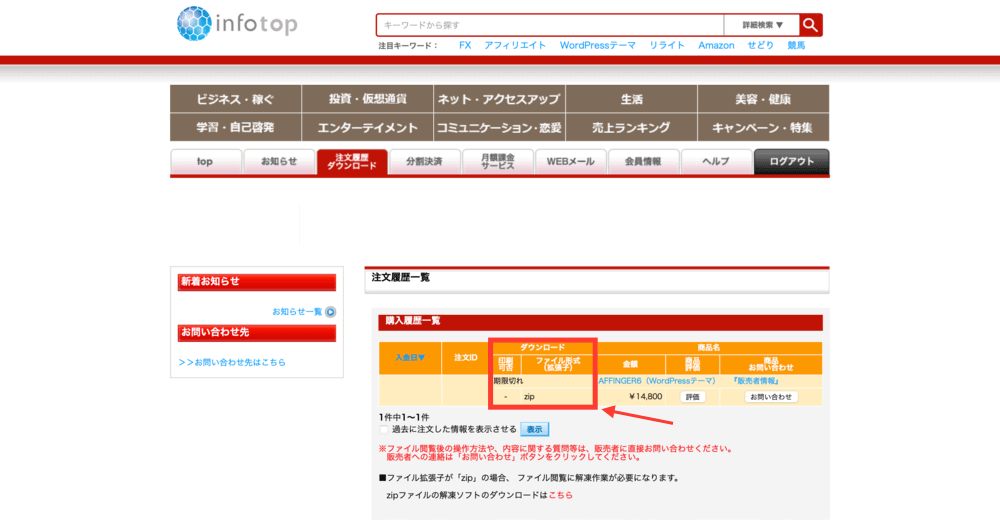
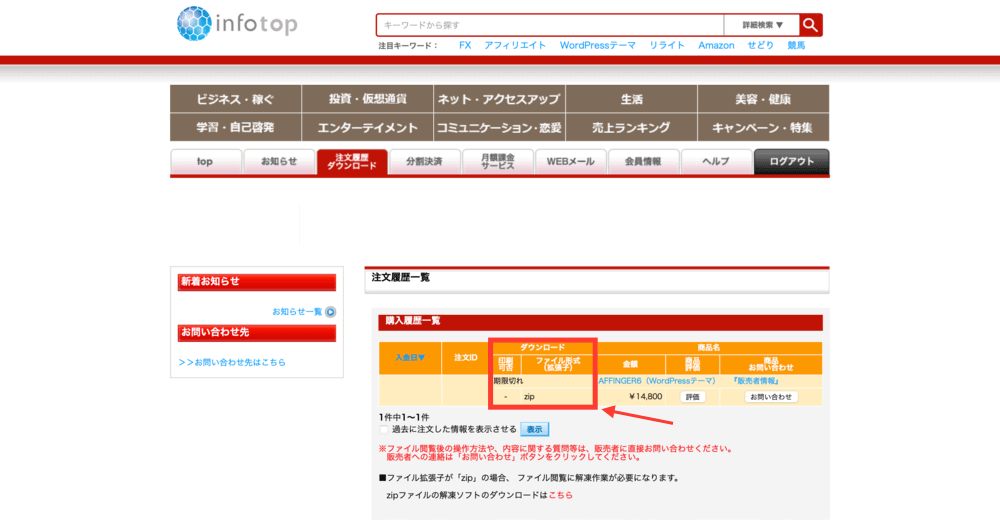
以上でAFFINGER6のダウンロードは完了です。
③AFFINGER6をアップロードする
ダウンロードしたzipファイルをダブルクリックで解凍します。
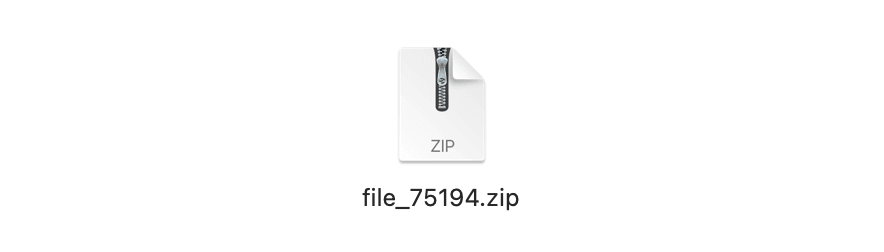
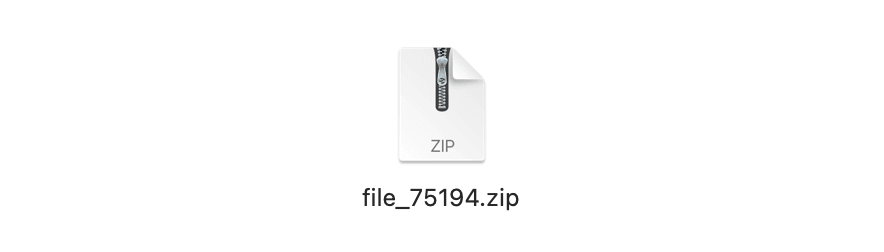
解凍すると4つのフォルダが表示されます。
表示されたフォルダの「WordPressテーマ」を開きます。
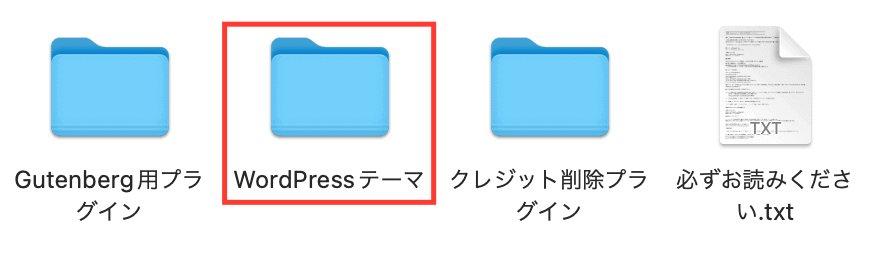
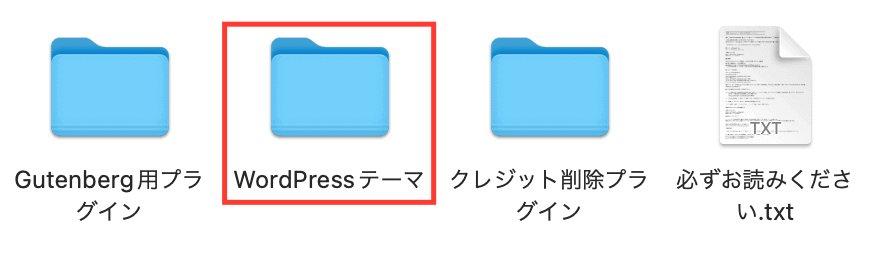
「WordPressテーマ」を開くと、「affinger.zip」「affinger-child.zip」の2つのzipファイルが入っているのを確認しましょう。
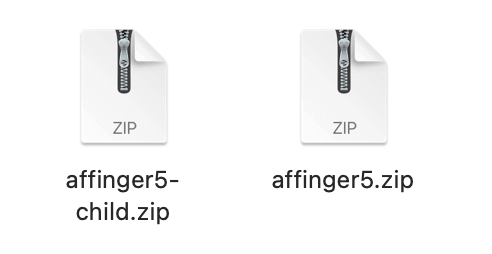
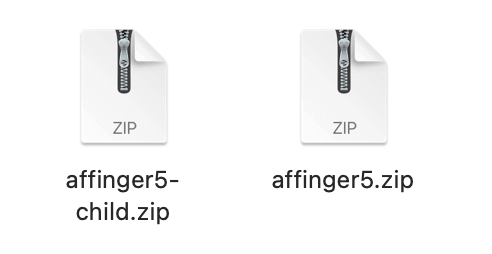
2つのzipファイルを解凍せずにWordPressにアップロードしていきます。
WordPressの管理画面から「外観」→「テーマ」を開き、「新しいテーマを追加」をクリックします。
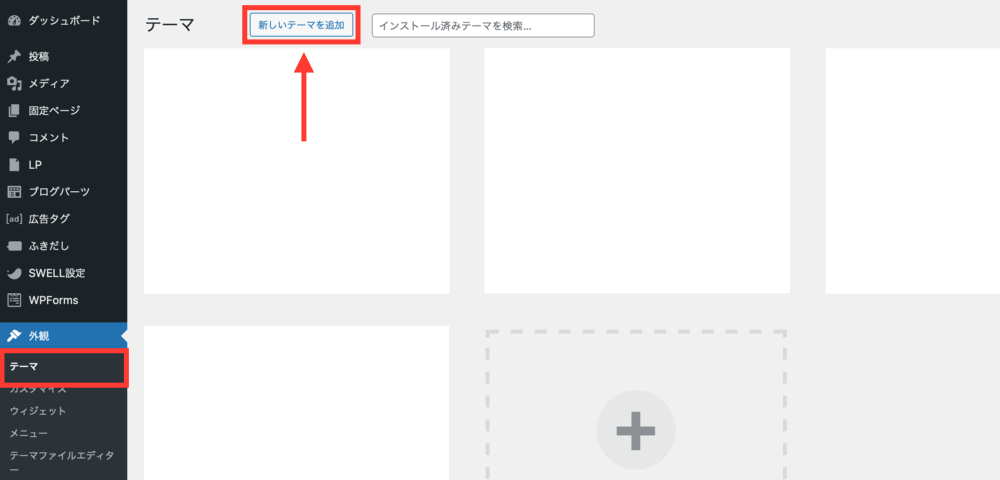
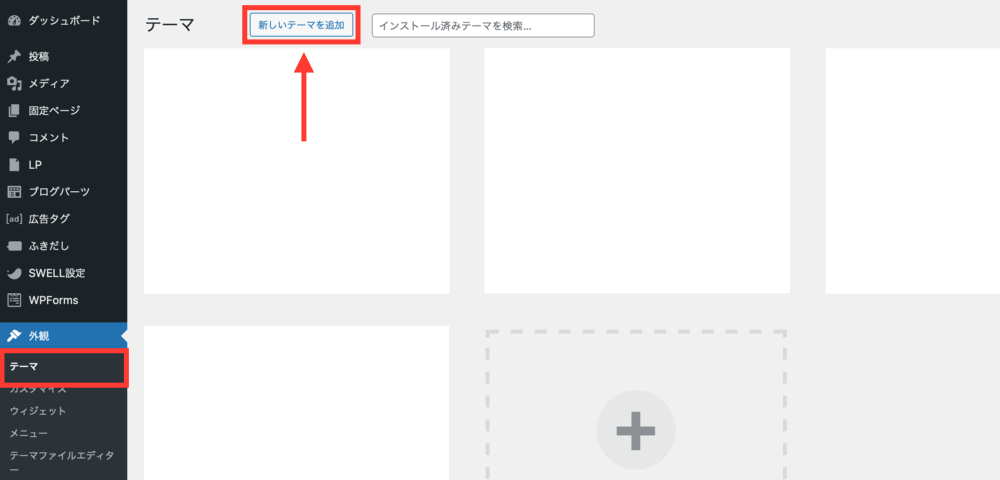
「テーマのアップロード」をクリックすると、「ファイルを選択」が表示されるのでクリックします。
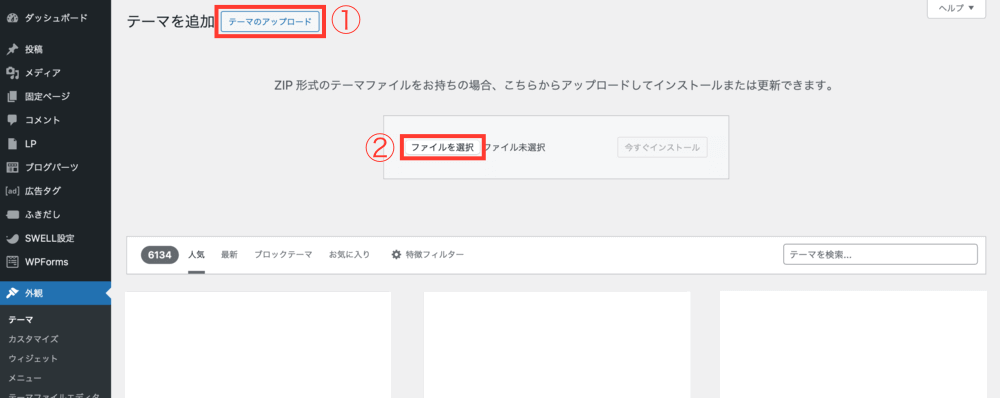
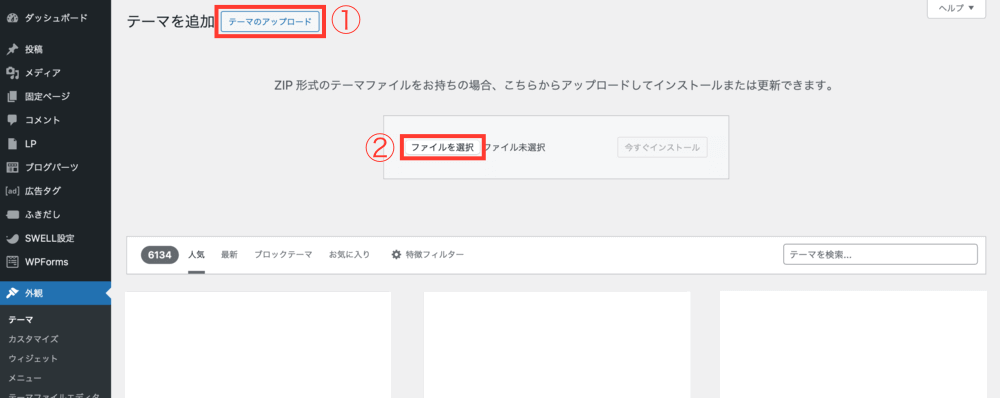
「affinger.zip(親テーマ)」と「affinger-child.zip(子テーマ)」をひとつずつ選択して、「今すぐインストール」をクリックしてアップロードします。
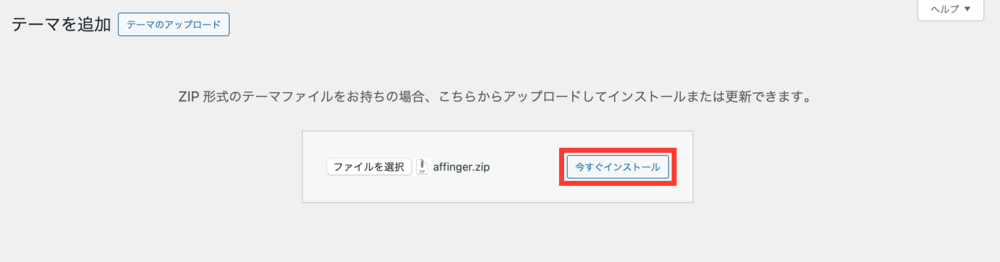
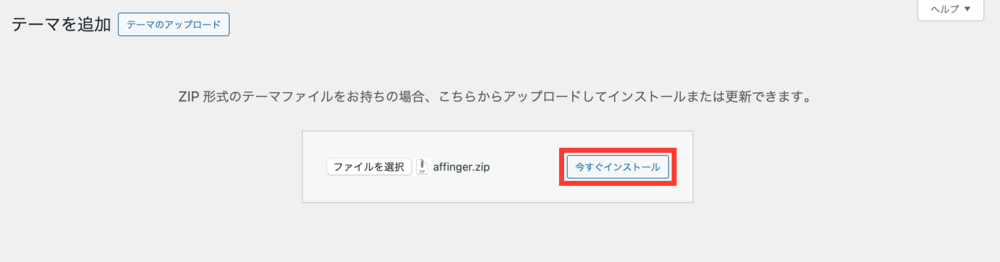
2つのzipファイルをアップロードしたら、「affinger-child.zip(子テーマ)」のみを「有効化」します。
AFFINGER6は以下のように「親テーマ」と「子テーマ」の2種類に分かれています。
- affinger.zip(親テーマ)
- affinger-child.zip(子テーマ)
この2つに分かれている場合、「子テーマ」を有効化するのが一般的です。
理由は、「親テーマ」を有効化していると、テーマのアップデートを行った際にカスタマイズした内容がリセットされ、デザインが崩れてしまうからです。
「子テーマ」を有効化しておけば、アップデートを行なってもカスタマイズした内容が保存されます。
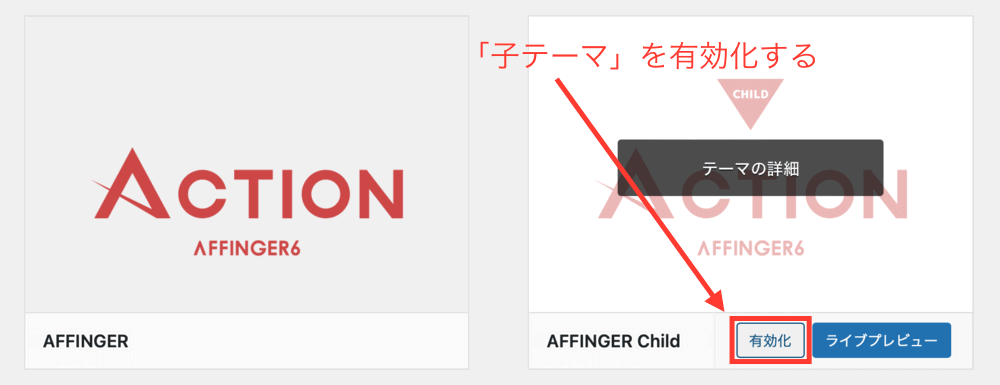
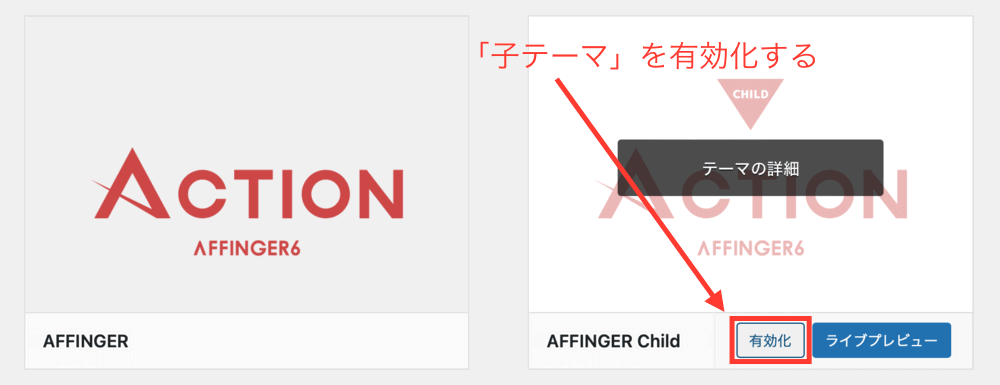
以上でAFFINGER6のインストールは完了です。
お疲れ様でした!
AFFINGER6の導入後にやるべきこと3つ
AFFINGER6を導入したらやるべきことは以下の3つです。
①ASPに登録する
ASP(アフィリエイト・サービス・プロバイダー)とは、ブロガーと広告主を仲介する企業のことです。
アフィリエイトで稼ぐ流れは以下の図をご覧ください。
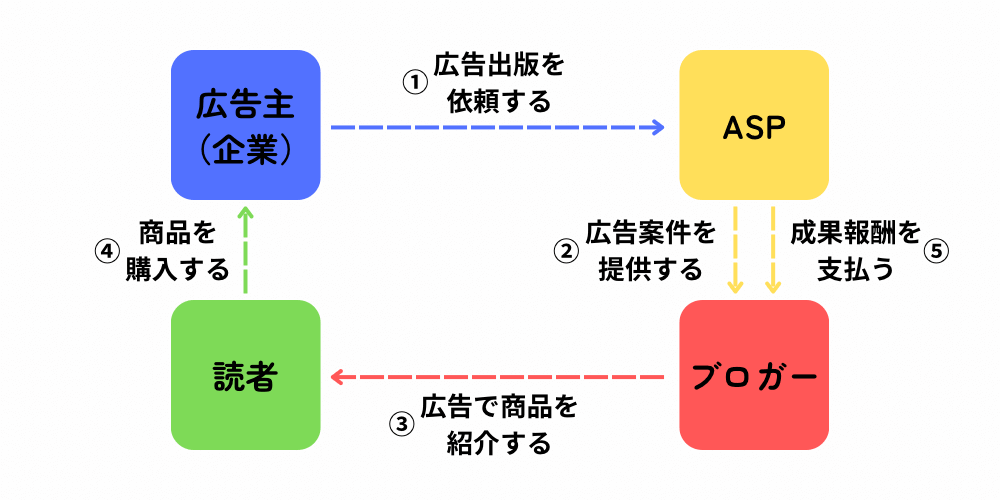
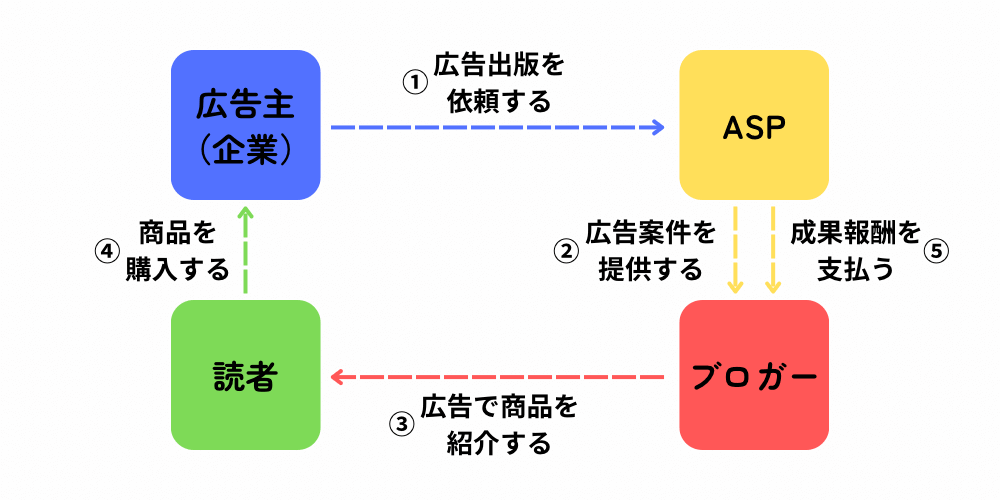
初心者が登録すべきASPは以下の6つです。
登録はすべて無料でできますよ!
詳しくはこちらで解説しています。


②プラグインを導入する
プラグインとは、WordPressの機能を拡張するツールのことです。
もともとWordPressは、シンプルで必要最低限の機能しか搭載されていません。
そのため、プラグインを導入して機能をカスタマイズするのが一般的です。
例えば、以下のような機能を追加することができます。
- お問い合わせフォーム
- セキュリティ対策
- データバックアップ
スマートフォン(WordPress)に自分の好きなアプリ(プラグイン)を入れていくようなイメージです。
おすすめのプラグインはこちらで紹介しています。


③AFFINGER6を自分のブログで紹介する
AFFINGER6を自分のブログで紹介して、アフィリエイト報酬を得ることができます。
アフィリエイトの報酬額は以下のとおりです。
| 商品名 | 販売価格 | アフィリエイト報酬 |
|---|---|---|
| AFFINGER6 | 14,800円 | 最初の3回は1,000円、4回目以降は7,000円 |
AFFINGER6を紹介するには、ASPの「infotop」にアフィリエイター登録する必要があります。
紹介してアフィリエイト報酬を得たい方は登録しておきましょう。
\ 登録無料! /
まとめ
今回は、WordPressテーマ「AFFINGER6」の購入からインストールまでの手順を解説しました。
AFFINGER6は、アフィリエイトで稼ぎたい!と思っている方におすすめのWordPressテーマです。
初心者でも簡単におしゃれなサイトを作れるのでぜひ購入してみてください!
\ アフィリエイトに最適! /
他のテーマと比較したい方はこちらも読んでみてください!